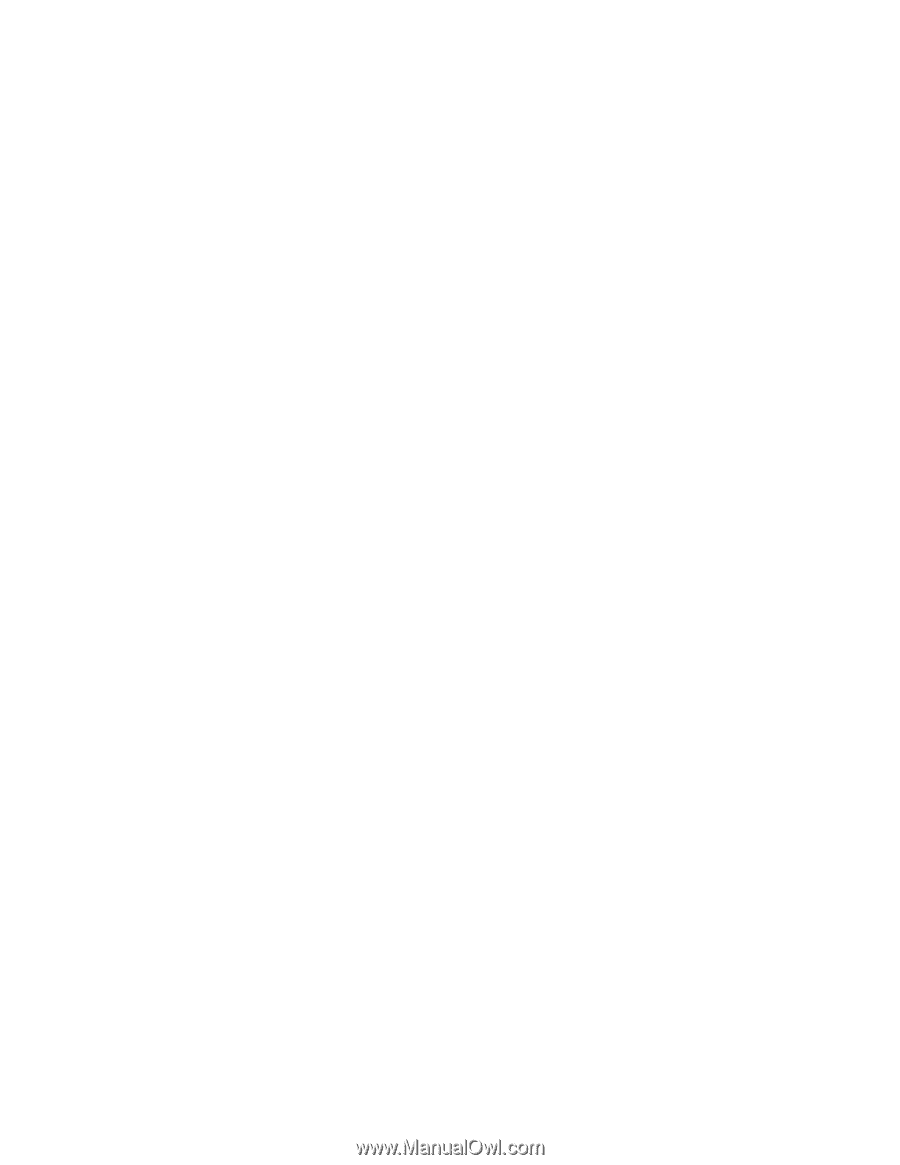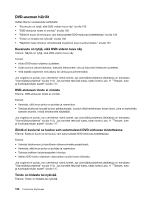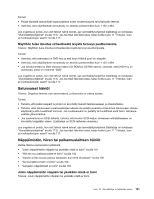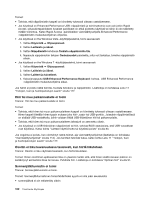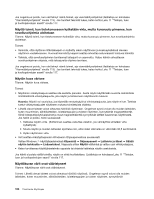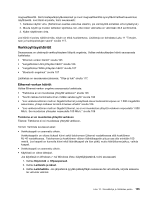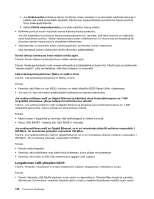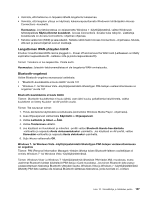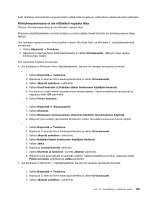Lenovo ThinkCentre M91 (Finnish) User Guide - Page 119
Verkkoyhteyshäiriöt, Ethernet-verkon häiriöt
 |
View all Lenovo ThinkCentre M91 manuals
Add to My Manuals
Save this manual to your list of manuals |
Page 119 highlights
magneettikentät. Siirrä loisteputkipöytävalaisimet ja muut magneettikenttiä synnyttävät laitteet kauemmas näyttimestä. Jos häiriö ei poistu, toimi seuraavasti: 1. Katkaise näytön virta. (Siirtäminen saattaa vaikuttaa väreihin, jos värinäyttöä siirretään virta kytkettynä.) 2. Muuta näytön ja muiden laitteiden sijoittelua niin, että niiden välimatka on vähintään 30,5 senttimetriä. 3. Kytke näyttimeen virta. Jos häiriö ei poistu näillä toimilla, näytin on ehkä huollatettava. Lisätietoja on kohdassa Luku 11 "Tietojen, tuen ja huoltopalvelujen saanti" sivulla 117. Verkkoyhteyshäiriöt Seuraavassa on yleisimpiä verkkoyhteyteen liittyviä ongelmia. Valitse verkkoyhteyden häiriö seuraavasta luettelosta: • "Ethernet-verkon häiriöt" sivulla 105 • "Langattoman LAN-yhteyden häiriö" sivulla 106 • "Langattoman WAN-yhteyden häiriö" sivulla 107 • "Bluetooth-ongelmat" sivulla 107 Lisätietoja on seuraavassa jaksossa: "Ohje ja tuki" sivulla 117. Ethernet-verkon häiriöt Valitse Ethernet-verkon ongelma seuraavasta luettelosta: • "Tietokone ei voi muodostaa yhteyttä verkkoon" sivulla 105 • "Sovitin lakkaa toimimasta ilman mitään selvää syytä" sivulla 106 • "Jos verkkosovittimen malli on Gigabit Ethernet ja käytössä oleva tiedonsiirtonopeus on 1 000 megabittiä sekunnissa, yhteys katkeaa tai siinä ilmenee virheitä" sivulla 106 • "Jos verkkosovittimen malli on Gigabit Ethernet, se ei voi muodostaa yhteyttä verkkoon nopeudella 1 000 Mb/s. Se muodostaa yhteyden nopeudella 100 Mb/s." sivulla 106 Tietokone ei voi muodostaa yhteyttä verkkoon Tilanne: Tietokone ei voi muodostaa yhteyttä verkkoon. Toimet: Varmista seuraavat asiat: • Verkkokaapeli on asennettu oikein. Verkkokaapelin on oltava tiukasti kiinni sekä tietokoneen Ethernet-vastakkeessa että keskittimen RJ-45-vastakkeessa. Tietokoneen ja keskittimen välisen liitäntäkaapelin pituus saa olla enintään 100 metriä. Jos kaapeli on kunnolla kiinni eikä liitäntäkaapeli ole liian pitkä, mutta häiriötilanne jatkuu, vaihda kaapeli. • Verkkokaapeli on asennettu oikein. • Käytössä on oikea laiteajuri. Jos käytössä on Windows 7- tai Windows Vista -käyttöjärjestelmä, toimi seuraavasti: 1. Valitse Käynnistä ➙ Ohjauspaneeli. 2. Valitse Laitteisto ja äänet. 3. Valitse Laitehallinta. Jos järjestelmä pyytää pääkäyttäjän salasanaa tai vahvistusta, kirjoita salasana tai vahvista valinnat. Luku 10. Vianmääritys ja häiriöiden poisto 105